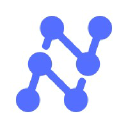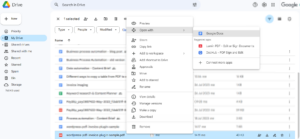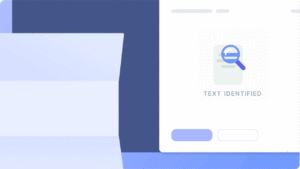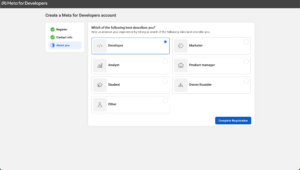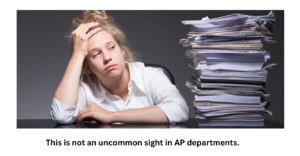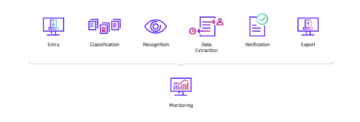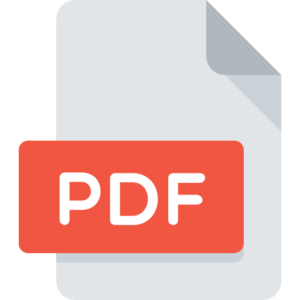Outlook è un popolare servizio di posta elettronica per la comunicazione aziendale ed è spesso la prima scelta per gli utenti aziendali di grandi dimensioni.
Sebbene offra un'ampia gamma di potenti funzionalità e integrazioni, Outlook non offre un modo semplice per analizzare/estrarre dati dalle e-mail. I dati aziendali che arrivano tramite e-mail o allegati di Outlook vengono generalmente estratti manualmente in fogli di calcolo Excel o altre applicazioni aziendali.
Automatizza i flussi di lavoro da e-mail a fogli di calcolo con Nanonet. Analizza i dati e-mail in dati strutturati adatti alle applicazioni aziendali.
Perché esportare le email da Outlook a Excel?
Le e-mail contengono molti dati aziendali vitali. Le aziende ricevono fatture, ricevute, preventivi, richieste di vendita e altro via e-mail. È difficile organizzare e dare un senso a tutti quei dati su Outlook stesso.
L'esportazione dei dati di posta elettronica da Outlook a Excel consente alle aziende di esaminare tutti quei dati per ottenere informazioni preziose. Potresti anche voler esportare le e-mail di Outlook in Excel semplicemente per eseguire il backup di tutti i tuoi dati o spostarti su un altro provider/server di posta elettronica.
In questo articolo esaminiamo diversi modi per esportare i dati dalle e-mail di Outlook ai fogli di calcolo Excel. Nessuno di questi metodi è completamente perfetto, ad essere onesti: la formattazione viene spesso modificata durante l'esportazione.
Vediamo anche come esportare automaticamente le e-mail di Outlook in Excel senza perdita di dati o formattazione.
Come esportare le email di Outlook in Excel
Ecco alcuni dei metodi più utilizzati per esportare i dati di posta elettronica da Outlook a Excel:
Copia e incolla manualmente i dati da Outlook a Excel
Probabilmente l'approccio più stupido qui, ma funziona ancora.
Apri le e-mail o gli allegati uno per uno, copia tutti i dati rilevanti e incollali in un foglio Excel.
Esporta direttamente da Outlook a Excel
L'esportazione diretta di e-mail da Outlook a Excel è piuttosto semplice.
Ma questo metodo manterrà solo testo semplice e collegamenti di base: tutte le altre formattazioni andranno perse.
- Apri Outlook >> fai clic su "File" >> e seleziona "Apri ed esporta"
- Fare clic su "Importa/Esporta" >> selezionare "Esporta in un file" >> e selezionare Excel o csv come tipo di file
- Seleziona una cartella di destinazione in cui salvare il file
- Fare clic su "Fine"
Esci da Outlook, apri la cartella e verifica il file Excel/csv appena esportato da Outlook.
💡
Entrambi i metodi che abbiamo esaminato finora richiedono l'apertura manuale di ciascuna e-mail una per una. Questi metodi non supportano alcuna azione di esportazione in blocco.
Automatizza i flussi di lavoro da e-mail a fogli di calcolo con Nanonet. Analizza i dati e-mail in dati strutturati adatti alle applicazioni aziendali.
Automatizza la tua posta elettronica di Outlook nei flussi di lavoro di Excel
Puoi automatizzare la tua posta elettronica di Outlook nei flussi di lavoro di Excel con un'intelligenza artificiale analizzatore di posta elettronica or estrattore di email come Nanonets.
Con Nanonets puoi inoltrare automaticamente tutte le e-mail in arrivo a una casella di posta Nanonets. Ciò consentirà di eseguire azioni in blocco senza dover aprire singole e-mail o allegati uno alla volta.
Le nanonet possono anche aiutare a preservare la formattazione dei dati originali ed estrarre solo i dati specifici di cui hai bisogno.
Ecco i passaggi
Creare un account
Iscriviti adesso per iniziare con Nanonets.
Crea un parser di dati email personalizzato
Carica alcuni screenshot e-mail di esempio, contrassegna i dati o i campi che desideri estrarre e addestra un parser e-mail personalizzato.
L'intelligenza artificiale imparerà a identificare dati simili in base agli esempi che mostri: più sono, meglio è. È inoltre possibile definire regole di analisi per elaborare i dati estratti in formati di output appropriati.
Potresti aver bisogno di più di uno analizzatore di posta elettronica per gestire diversi casi d'uso, ad esempio l'acquisizione di dati sui lead o l'acquisizione di fatture o estrarre i dati dalle e-mail di consegna del cibo.
Crea una casella di posta Nanonets
Imposta una casella di posta Nanonets o un indirizzo di ricezione. Dovrai inoltrare automaticamente tutte le email a questa casella di posta dedicata di Nanonets.
Puoi anche impostare un'importazione automatica di file da cloud storage, database o connetterti ad altre fonti tramite un'API.
Pro punta – Puoi anche addestrare un parser di posta elettronica per classificare tutte le tue email. Questo potrebbe aiutare a rimuovere il passaggio manuale dell'inoltro di email selezionate. Potresti semplicemente inoltrare tutte le e-mail in arrivo alla tua casella di posta Nanonets e il classificatore di posta elettronica farà il resto.
Esporta come Excel o csv
Completa l'intero flusso di lavoro selezionando il formato di output preferito: Excel o csv (tra le altre opzioni).
Puoi anche definire dove desideri salvare questo file esportato: in una specifica cartella del desktop o nel tuo archivio cloud.
💡
Tutte le e-mail in arrivo verranno ora inoltrate al tuo indirizzo di ricezione Nanonet. Le nanonet analizzeranno quindi il contenuto dell'e-mail ed estrarranno solo dati specifici di interesse. Infine questi dati estratti vengono esportati come file Excel e salvati in una particolare destinazione.
Takeaway
L'esportazione delle e-mail di Outlook in Excel ha evidenti vantaggi per l'archiviazione e l'analisi dei dati.
L'esecuzione manuale di questo processo non si ridimensiona ed è estremamente laboriosa.
I parser di posta elettronica e gli strumenti di estrazione dati intelligenti possono aiutarti ad automatizzare la tua posta elettronica di Outlook nei flussi di lavoro di Excel. Puoi dedicare più tempo all'analisi dei dati e meno al copia-incolla dei dati in Excel!
Ulteriori informazioni su migliori analizzatori di posta elettronica qui- https://nanonets.com/blog/best-email-parser/
Anche le nanonet possono convertire le immagini in Excel.
- AI
- AI e apprendimento automatico
- oh arte
- generatore d'arte
- un robot
- intelligenza artificiale
- certificazione di intelligenza artificiale
- intelligenza artificiale nel settore bancario
- robot di intelligenza artificiale
- robot di intelligenza artificiale
- software di intelligenza artificiale
- blockchain
- conferenza blockchain ai
- geniale
- intelligenza artificiale conversazionale
- criptoconferenza ai
- dall's
- apprendimento profondo
- analizzatore di posta elettronica
- analisi della posta elettronica
- google ai
- machine learning
- Platone
- platone ai
- Platone Data Intelligence
- Gioco di Platone
- PlatoneDati
- gioco di plato
- scala ai
- sintassi
- zefiro